- Преподавателю
- Информатика
- Лабораторная работа Инструменты рисования в среде Vektorian Giotto@
Лабораторная работа Инструменты рисования в среде Vektorian Giotto@
| Раздел | Информатика |
| Класс | - |
| Тип | Другие методич. материалы |
| Автор | Ермошина С.Н. |
| Дата | 16.11.2014 |
| Формат | docx |
| Изображения | Есть |
Особенности системы VectorisnGiotto
Система VectorisnGiotto относится к классу систем векторной графики. Это означает, что создаваемые с ее помощью рисованные объекты система хранит в виде математических формул. Так как основная задача системы VectorisnGiotto- заставить двигаться то, что вы сами и нарисовали, то освоение системы мы начнем именно с изучения правил пользования инструментами рисования.
6
2
1На рисунке представлен внешний вид вашего экрана после запуска программы. Его содержимое можно условно разделить на две основные части: рабочую область 3, предназначенную для создания фильма, и управляющие панели. В центре рабочей области находится белый прямоугольник, ограничивающий кадр фильма 4. Рисовать или располагать объекты фильма можно в любом месте рабочей области, но будущий зритель увидит только то, что находится в границах кадра.
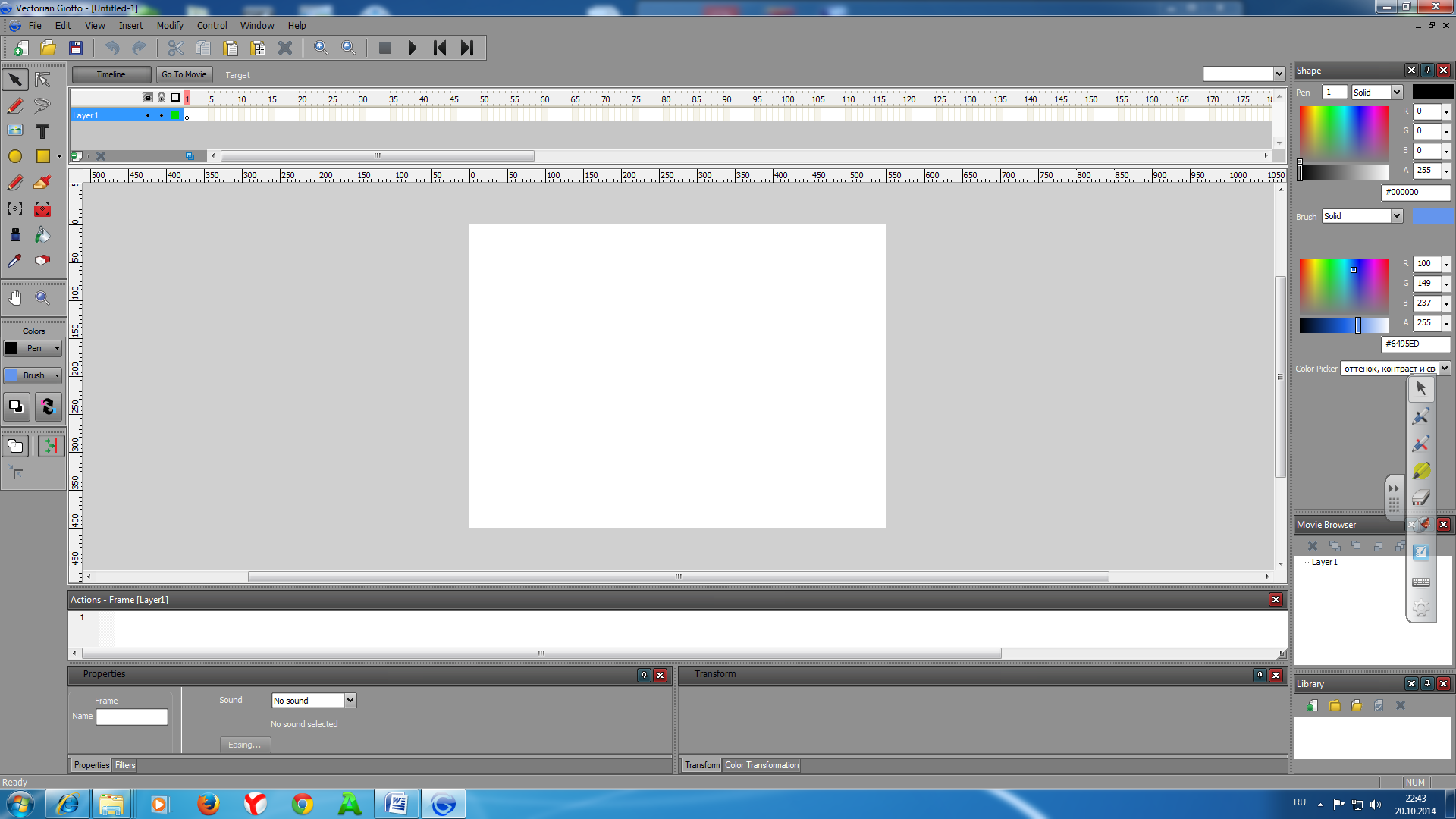
5
3
4
Создание фильма производится с помощью команд меню 2, палитры инструментов 5, а также управляющих панелей, которых в системе VectorisnGiotto огромное множество.
Окно системы VectorisnGiotto:
1 - заголовок окна; 2 - строка меню; 3 - рабочая область; 4 - кадр фильма; 5 - панель инструментов; 6 - масштаб просмотра.
Ознакомьтесь с внешним видом программы.
Анимация
Анимировать - значит заставить объект плавно, на наших глазах, изменять свои свойства. И тут на сцену выходит такое понятие, как время. Наша жизнь протекает в пространстве и во времени. Система VectorisnGiotto позволяет рисовать плоские, двухмерные объекты. Но остается время. При создании анимации его также надо учитывать.
Для учета времени используется шкала времени Timeline. Она расположена вдоль верхней границы окна под строкой меню. Каждая клеточка шкалы соответствует одной абстрактной единице времени. Это не минута и не секунда. Это момент времени, которому соответствует моментальный снимок состояния объектов. А состояние объекта характеризуется его размером, цветом, положением в пространстве, формой. Научиться создавать простейшую анимацию объекта - значит научиться инструментами системы VectorisnGiotto изменять эти свойства.
Авторам рисованных мультфильмов докомпьютерной эры приходилось долго и упорно трудиться, тщательно вырисовывая каждый кадр фильма. Причем каждый последующий кадр отличался от предыдущего незначительными деталями. Только так можно было добиться плавного течения анимации, естественного движения героев.
Система VectorisnGiotto также позволяет создавать фильм, рисуя каждый кадр по отдельности, как в былые времена поступали художники-мультипликаторы. Такая анимация называется покадровой. Но гораздо эффективней другой тип анимации, когда создаются только начальный и конечный кадры некоторого фрагмента, а все промежуточные кадры система достраивает сама. Такой тип анимации называется автоматической (tweenid - анимация).
С точки зрения способа построения различаются два типа анимации:
-
анимация движения (motion tweenid);
-
анимация формы (shape tweenid).
Мы начнем изучение простейших приемов анимации с анимации движения.
ЛАБОРАТОРНАЯ РАБОТА № 1. Рисование в системе VectorianGiotto.
Цель работы: ознакомление с основными приёмами рисования в системе, используемых для этой цели инструментах.
Задание 1
-
Создайте в своей папке VG_flash папку VG.
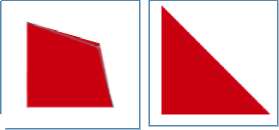
-
Запустите программу VG.
-
Выполните команду File - Export Flash Movie - Звезда.swf.
-
Нарисуйте квадрат при помощи инструмента Rectangle Тооl (Прямоугольник), прижав клавишу Shift и залейте квадрат синим цветом.
-
Выберите Subselection Tool (Выбор) (белая стрелка), подведите к квадрату, увидите маркеры в углах квадрата. Левой клавишей мыши сделайте маркер активным (он окрасится в зеленый цвет) и выполните преобразования. Уберите угол у квадрата.
-
Получите треугольник (рис.1).
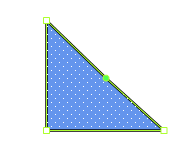

Рис. 1
-
Выделите треугольник, используя опции масштабирования,
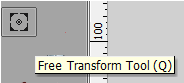 измените размер треугольника (рис.2)
измените размер треугольника (рис.2)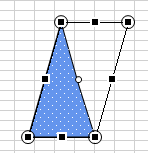
Рис. 2
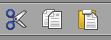 Скопируйте луч звезды и вставьте его 4 раза (Edit - Copy, Edit - Paste) или используйте кнопки панели инструментов .
Скопируйте луч звезды и вставьте его 4 раза (Edit - Copy, Edit - Paste) или используйте кнопки панели инструментов .
-
Выполните команду Free Transform .
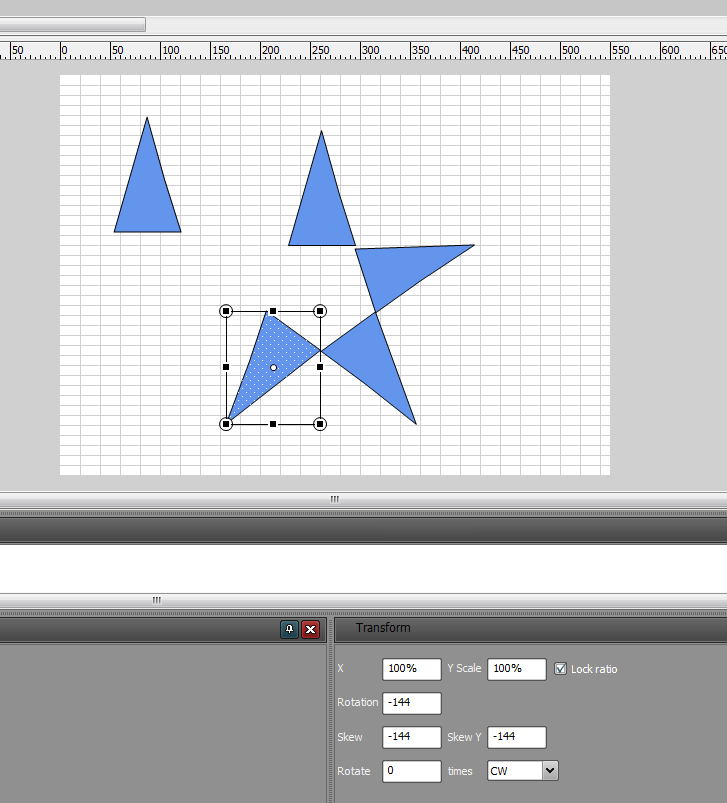
Рис. 4
-
Поверните лучи так, чтобы угол между ними был 72°, 144°, 216°, 288°, (360:5) (рис.4)
-
Постройте две звезды.
-
Внутреннюю звезду залейте другим цветом.
-
Сгруппируйте изображение: с помощью инструмента Selection Tool выделите весь рисунок и преобразуйте его в символ Modify - Convert to Symbol.(рис.5)
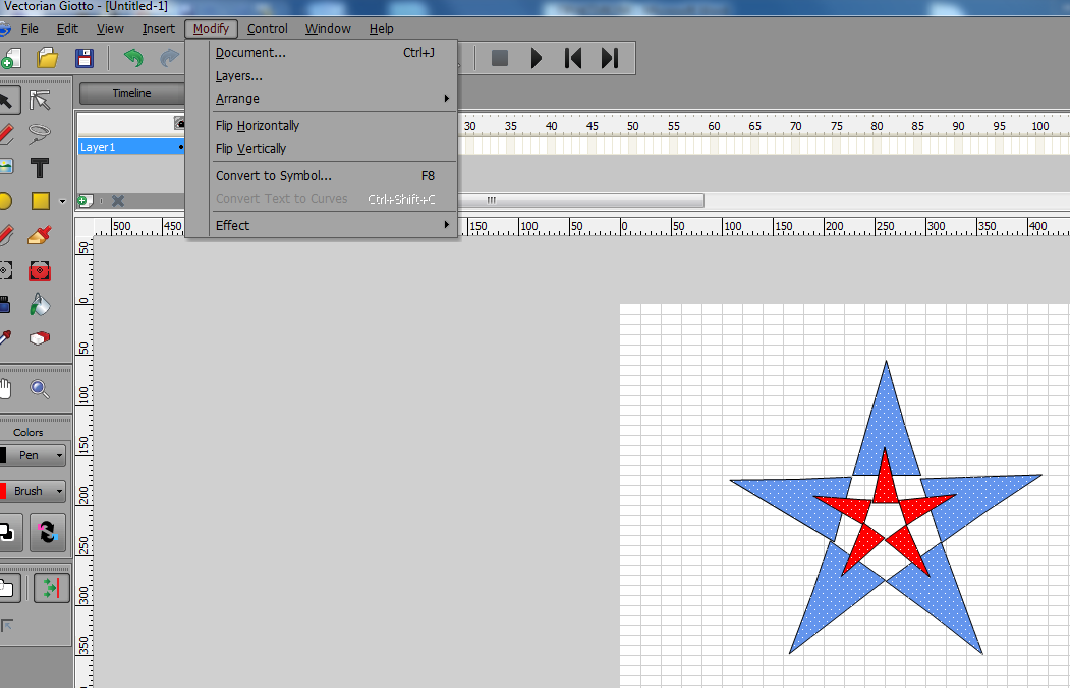
Рис.5
Рис. 4
-
Сохраните файл.
-
Покажите работу учителю


